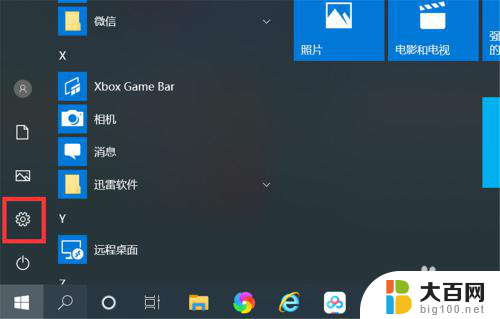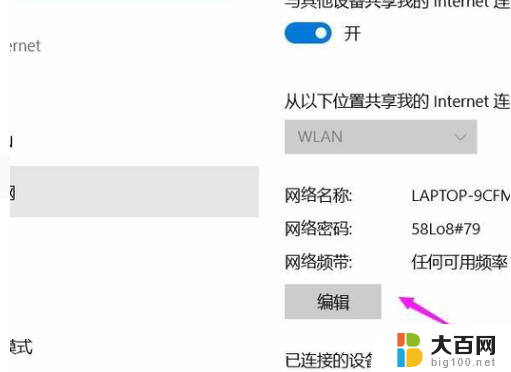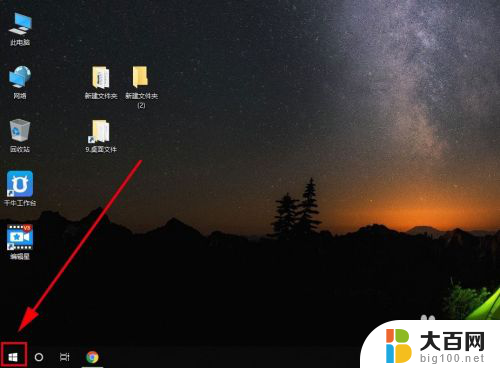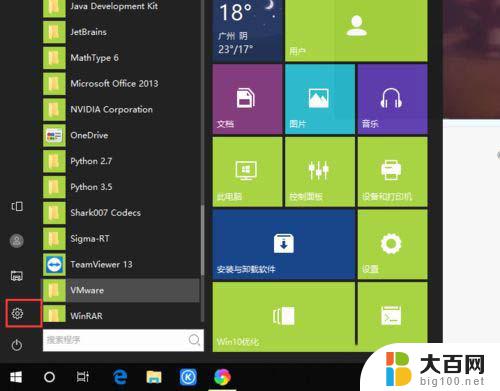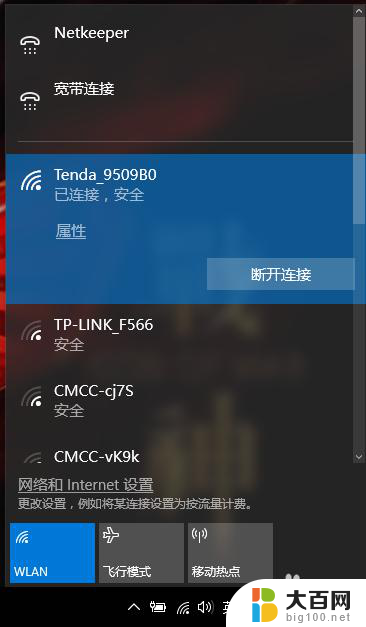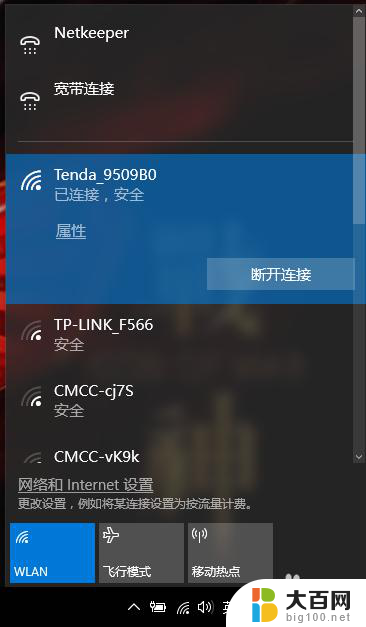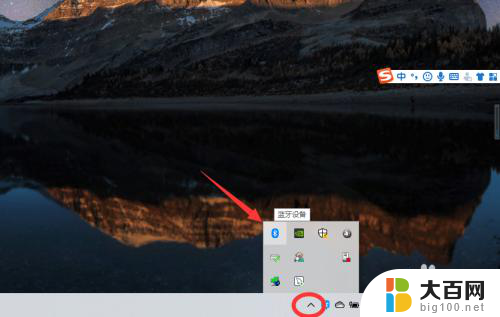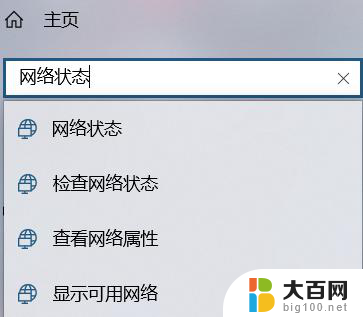如何用蓝牙连接热点 win10通过蓝牙创建热点共享上网
随着科技的不断发展,蓝牙技术已经成为我们日常生活中不可或缺的一部分,在Win10系统中,我们可以利用蓝牙功能轻松地创建热点并分享上网。通过简单的设置和连接步骤,我们可以在没有网络的情况下,通过蓝牙连接热点,实现设备间的互联互通。本文将详细介绍如何使用蓝牙连接热点的方法和步骤,让我们一起来探索这一便利的技术吧!
具体步骤:
1.点击开始菜单,再点击设置图标,进入windows设置

2.在windows设置对话框中,点击“设备”在蓝牙和其他设备选项中。把蓝牙开关设置到打开状态
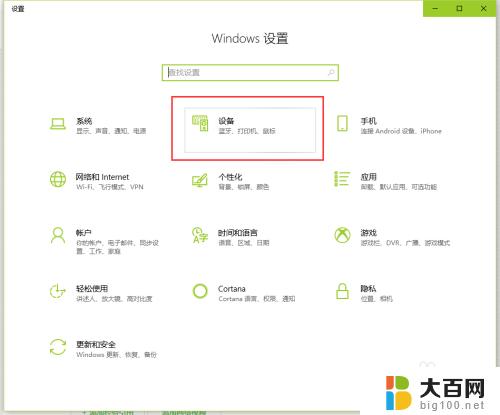
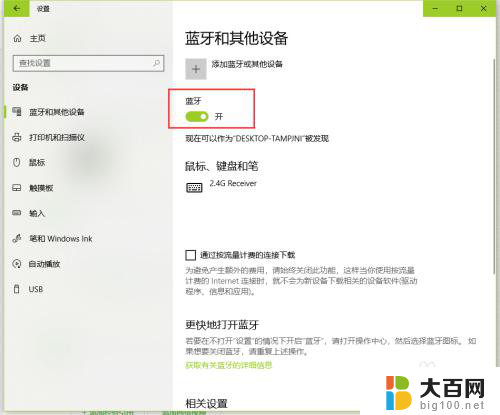
3.点击添加蓝牙和其他设备,接着选择蓝牙进行添加
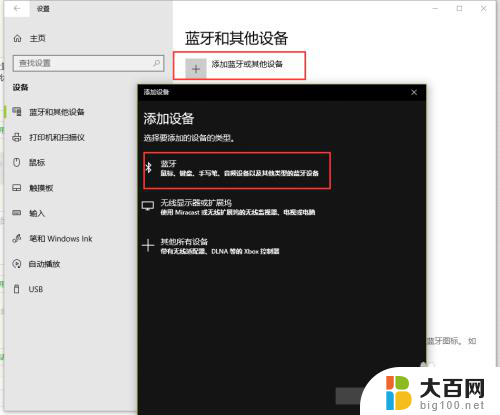
4.手机同时打开蓝牙,进行配对连接,如连接成功就会显示对应蓝牙手机的名称,如图所示
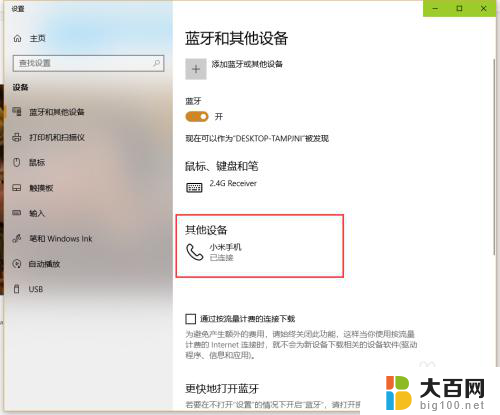
5.转回来到windows设置中,选择“网络和Internet”。切换到“移动热点”选项卡,把共享Internet连接的方式选择为“蓝牙“

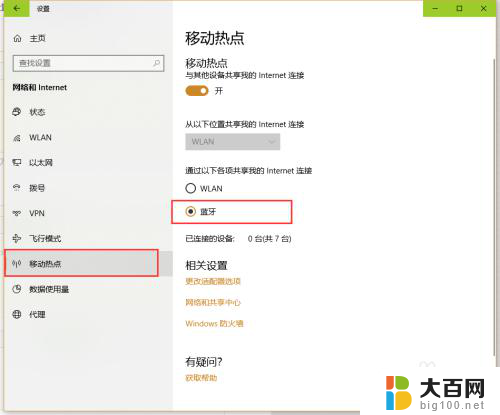
6.接着点击”更改适配器选项“,进入到”网络连接“对话框
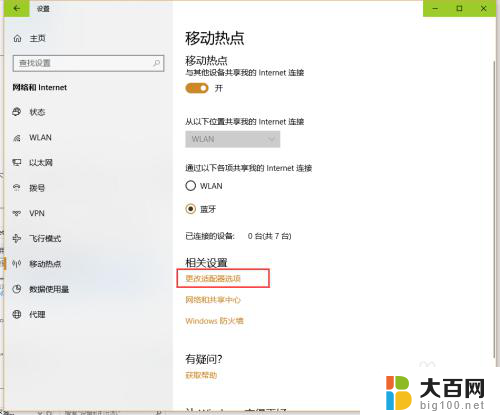
7.找到【蓝牙网络连接】并点击选中,这时在组织栏中在弹出的选项,点击“查看蓝牙网络设备”
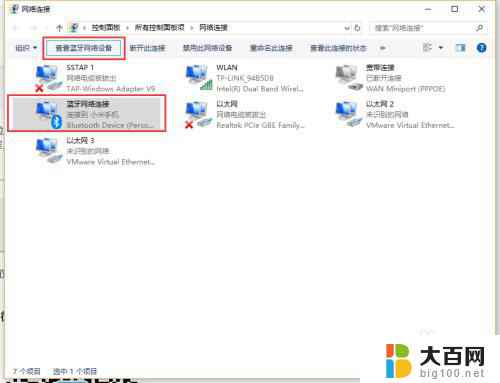
8.选中已连接的蓝牙设备,“连接时使用”下拉按钮。点击接入【接入点】,等待 接连成功,就可以通过蓝牙移动热点进行上网了

以上就是如何使用蓝牙连接热点的全部内容,如果您遇到这种情况,您可以按照以上方法解决,希望这些方法对大家有所帮助。